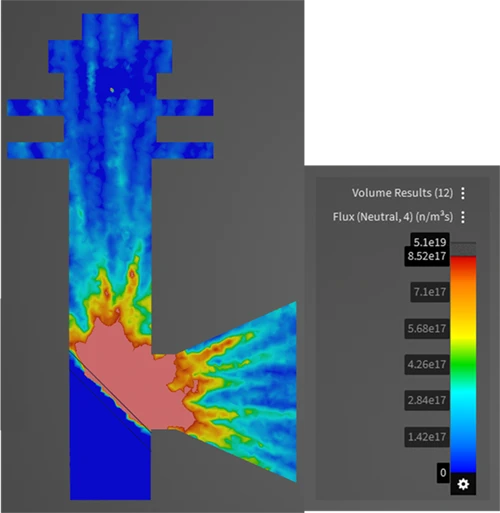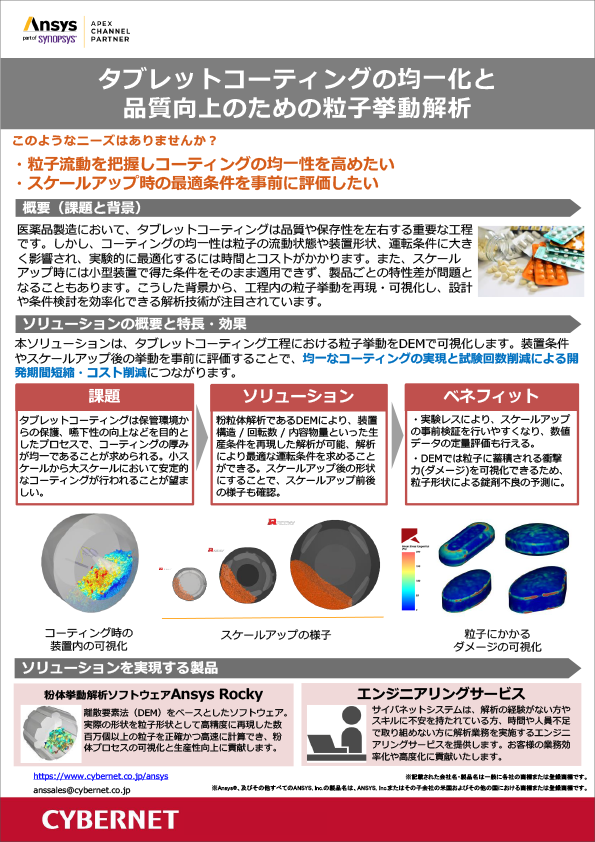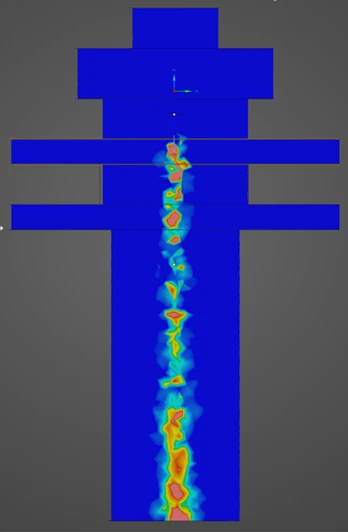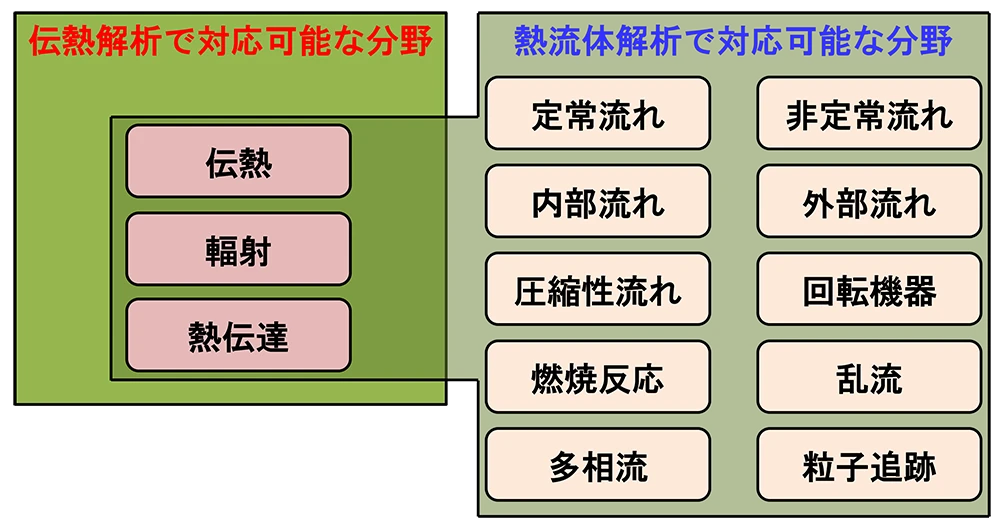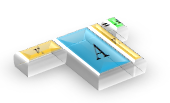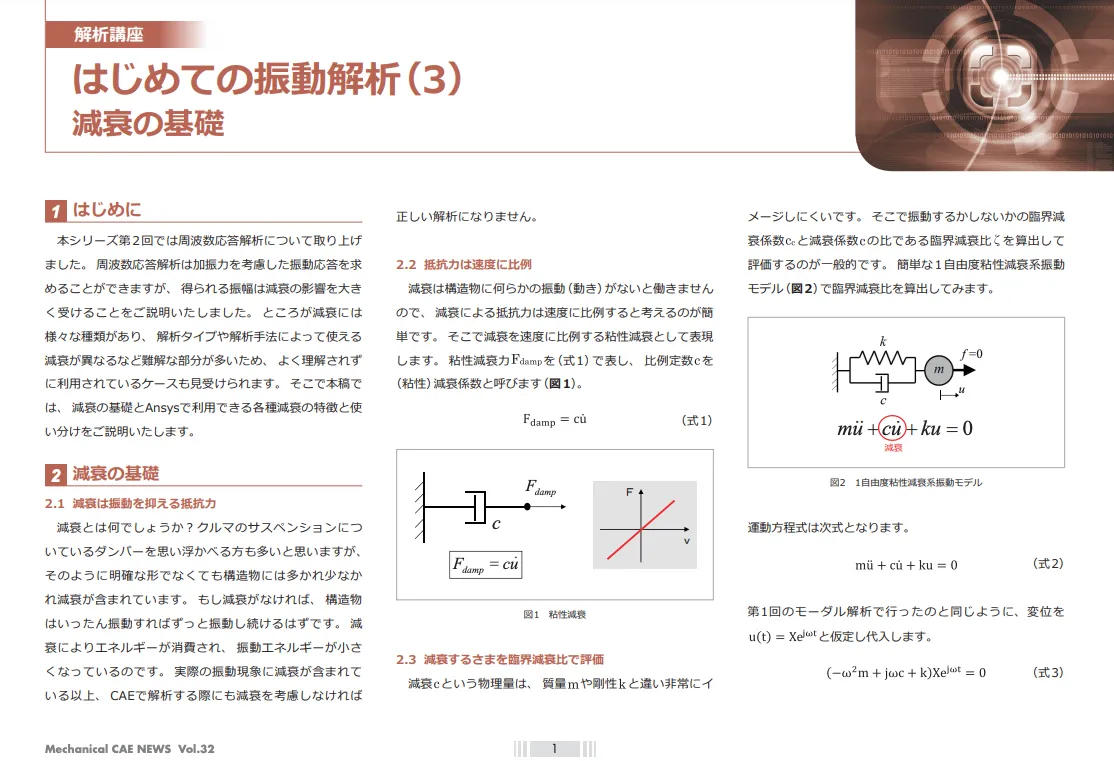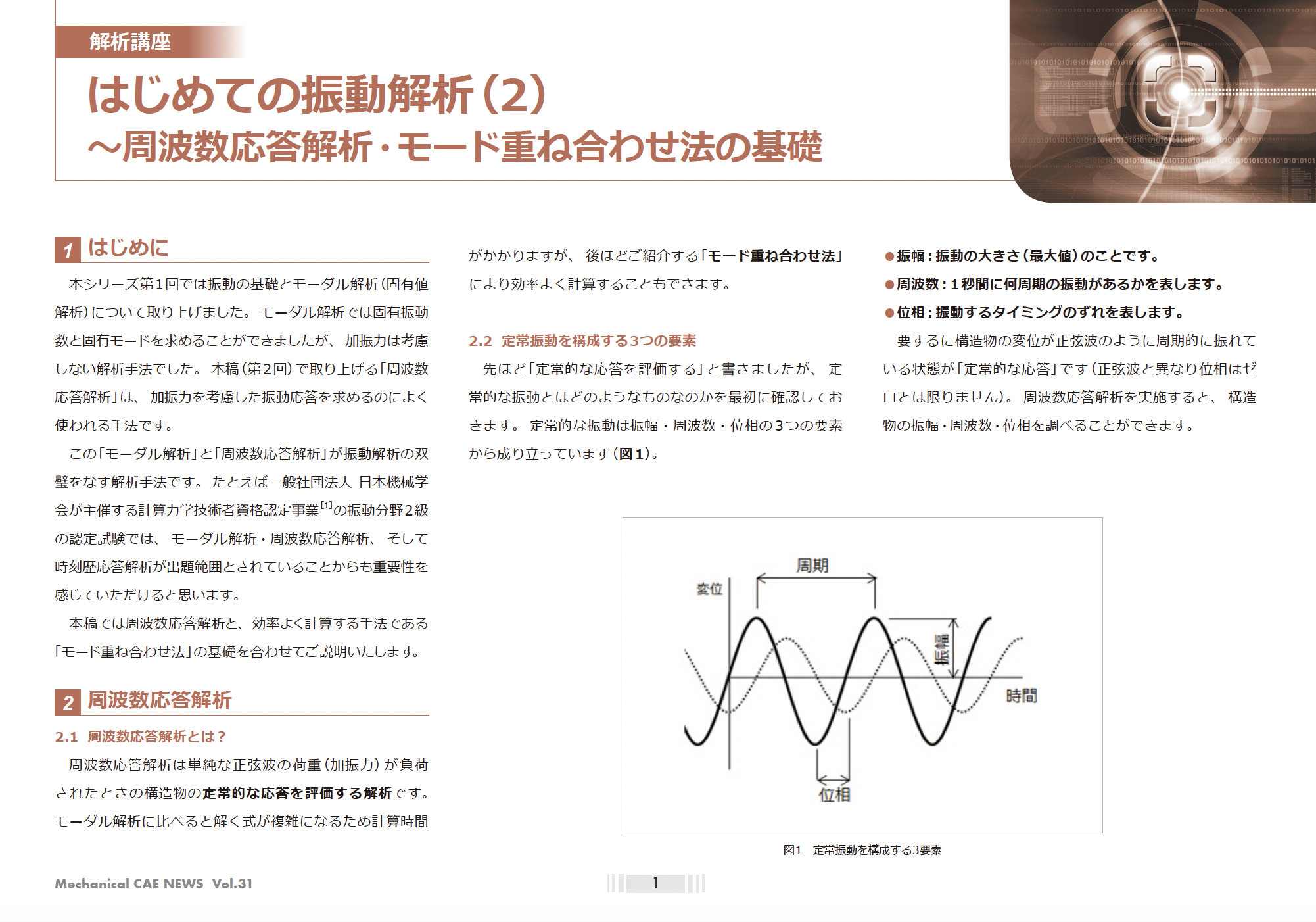CAEを学ぶ
Ansys Mechanical APDLとWorkbenchの併用
Ansys Mechanical APDL(旧Classic)ユーザ様のためのWorkbench活用術についてご紹介いたします。
はじめに
Ansysを長年ご利用されているユーザ様の中には、Ansys Workbench環境よりもMechanical APDL環境(旧Classic。以下、MAPDL環境)を活用されている方が多数おられます。これは、MAPDL環境の方が歴史が長く機能が充実しているため、幅広いニーズを網羅できているからです。また、APDL(Ansys Parametric Design Language)によって作成されたマクロファイル(通称APDLファイル)を独自に作成し、解析業務をルーチン化されて社内展開している方もいらっしゃるかと思います。
しかし現在のWorkbench環境は、MAPDL環境に匹敵する程、機能が豊富に揃ってきました。特に「直感的な操作性」「CADとの親和性」「アセンブリモデルの取扱い(自動接触機能)」「メッシングのロバスト性」「パラメトリック解析や最適化解析」といった業務の効率化に直結する機能では、Workbench環境の方が優位性が高いと言えます。
このため、今後どちらの操作環境を社内で展開すべきか、迷われている方も多いのではないでしょうか?無理矢理にでもWorkbench環境へ移行する必要があるのでしょうか?
そこで本稿では、Workbench環境のメリットを紹介するとともに、Workbench環境とMAPDL環境の双方の利点を活かしながら、より効率的な解析を行なうための方法をご紹介します。
また、本稿の別章にて、Workbench環境の活用例として接触解析のテクニックをご紹介しています。接触機能はWorkbench環境の得意とする分野の一つですが、細かなテクニックを身に付けることで効率が大幅に向上します。MAPDLとの連携方法と併せて参考にして頂ければ幸いです。
Ansys Wrokbench環境の開発経緯
Workbench環境の基礎は、90年代後半に登場した、Ansys DesignSpaceの開発によって築かれました。DesignSpaceは、当時はまだ一般的ではなかった「設計者向けCAE」のさきがけとして登場し、その圧倒的な使い易さとCADとの親和性から急速に設計現場へと広がりました。同時に他のベンダーからも設計者向けCAEが次々と発売されるようになり、現在では多くのCAEが設計現場で利用されています。
しかしCAEが設計現場に普及し、その用途が多様化するにつれて、以下のような問題が起きてきました。
- 非線形解析などのニーズが増えているが、設計者には操作方法を習得する余裕がない。
- 似たようなモデルを何度も何度も解析しており、効率が悪い。
- メッシングエラーがボトルネックになり、解析までたどり着けない。
- 解析専任者と設計者で利用しているツールが違うため、解析専任者は設計者をサポートするのに多くの工数を強いられている。
以上のような問題は、CAEの投資効果を上げるためにも重要な課題として考えられています。そこでAnsys社はDesignSpaceの操作環境を進化させて、これらの問題を解消するための統合環境を開発しました。これが今日のWorkbench環境です。Workbench環境は、設計者や解析専任者に偏ってスポットを当てたものではなく、総合的なCAE業務改善のための「CAEプラットフォーム」として位置づけられています。
Ansys Workbenchのメリット
本章では、先述のような設計現場で起きやすい問題を解消する、Workbench環境の利点についてご紹介します。
直感的で明快な操作環境
設計現場では効率化を目的としてCAEを活用するため、CAEの使いこなし自体が目的ではありません。経験の浅い設計者はもちろん、ベテランの解析専任者の方も、解析作業にかかる工数は最小限に抑えて、空いた時間で少しでも多くの解析をこなしたいとお考えのことと思います。
Workbench環境では、バージョンアップ毎に機能強化が進む一方、DesignSpace時代からの操作性は維持されてきました。これが解析専任者の方がWorkbench環境を導入する大きな理由の一つであり特に下記の機能は専任者の方にもメリットが大きいと言えます。
(1) 設定作業を「見える化」するプロジェクト画面
Release 12.0より、Workbench環境には「プロジェクト画面」が搭載されています。これは作業の流れやデータの相関関係を図示したもので、あらかじめ用意された解析システムをドラック&ドロップするだけで解析フローを構築できます。さらにAnsysが得意とする連成解析も、この画面上でデータを紐付けすることにより、荷重条件を転送できます。また、設定内容がどこまで完了しているか、CADの形状変更にあわせて解析のやり直しが必要なのかなど、設定状況を確認することも可能です(図1)。「何の解析」が「どこまで出来ているか」を一目で把握することにより、余分な条件確認の手間を省くことができます。
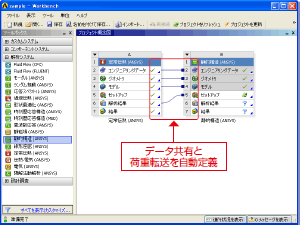 図1 プロジェクト画面による解析フロー
図1 プロジェクト画面による解析フロー(2) ウィザードと単純なツリー構造
さらに、Ansys Workbench Mechanical※(旧 Workbench Simulation。以下、AWM)環境ではシミュレーションウィザードが提供されています。解析手順が逐次説明され、迷うことなく結果評価まで進めることができます。設定された内容も非常に浅いツリー構造で表示されているため、確認・修正の工数も削減可能です(図2)。
※「Ansys Workbench Mechanica(旧Workbench Simulation)」とはMAPDLのWorkbench版に相当するもので、構造、伝熱、磁場、連成解析が一つの画面上で行えます。
※ライセンス名の「Ansys Mechanical」とは異なりますのでご注意ください。
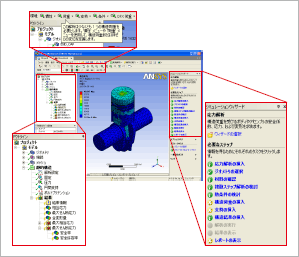 図2 Workbench Mechanicalの操作環境
図2 Workbench Mechanicalの操作環境(3) 接触要素の自動作成
モデル形状はCADデータを読込むことを基本としているため、アセンブリモデルの場合は、モデル読み込み時に境界面に対して接触要素を自動作成します。接触タイプも非線形接触が設定可能で、実現象に近い挙動が表現できます。アセンブリの解析が必須となってきた設計者にとって、こうした接触機能は特に重要な機能の一つです。本特集の別章にて、接触の取扱いや注意点について紹介しておりますので、併せてご参照下さい。
解析の効率化・自動化
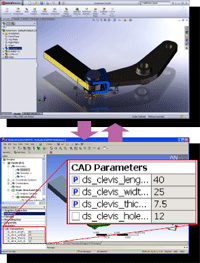 図3 CADデータの有効活用
図3 CADデータの有効活用(1) CADとの双方向連携
設計段階では同じ製品でも寸法や材料物性値等を何パターンも変更しながら、仕様を満たす製品を検討します。Workbench環境は非常に多くのCADとの双方向連携が可能で、CAD側で設計変更するとWorkbench側に形状が更新され、以前に設定した境界条件や材料等を引継いだまま解析が行えます。さらにCAD側で設定された寸法パラメータをWorkbench上へ引継ぐこともできるため、CADに戻ることなく形状変更しながら解析を進めることも可能です(図3)。
(2) パラメータスタディと最適化
さらにAWM環境では、荷重条件や解析結果もパラメータ化することができるため、形状と連動して繰り返しの解析評価が容易にできます。またRelease 12.0からは、プロジェクト画面上でパラメータ管理をすることで、連成解析におけるパラメータスタディも容易になりました。
このほか、プロジェクト画面上で設定されたパラメータを利用して、Ansys DesignXplorerと組み合わせた最適化解析へ拡張することもできます。DesignXplorerの最適化機能は、1回の解析時間が多くかかる有限要素法特有の問題に対して、できるだけ数の少ない実験計画法を用いた応答局面から最適値探索をする手法を選定しています。これにより、今まで解析専任者のツールであった最適化機能を、Ansysの一機能として、実運用レベルで利用いただけます(図4)。
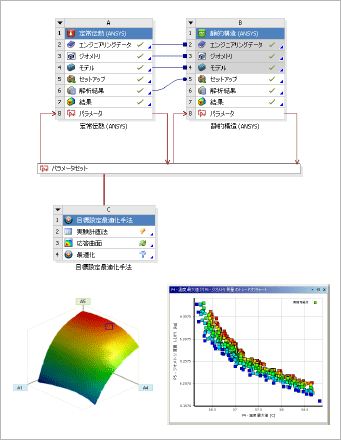 図4 DesignXplorerによる設計最適化
図4 DesignXplorerによる設計最適化(3) 外部ツールとのリンク
Release 12.1からは、外部ソフトウェアとのリンク機能も拡張されています。例えばExcel等の外部リンクがその1つで、Ansysの操作環境を把握していない人でも、Excel上で寸法や材料のパラメータを定義することで、バックグラウンドでAnsysの解析機能を利用できるようにカスタマイズ可能です。
メッシャーのロバスト性
現在の設計現場では、解析専用のモデルを構築することは滅多になく、ほとんどの場合は現場で利用されているCAD形状がそのまま利用されています。その結果、解析精度には影響しない細かな形状が含まれている事が多く、「メッシュが切れない」「切れても精度が悪い」等のメッシュトラブルが頻繁に生じています。
Ansys社は、ICEM CFDやFluent等の買収により、業界屈指の強靭なメッシュテクノロジーを獲得しました。
Workbench環境のメッシャーには、こうしたハイエンドメッシャーの利点が存分に活かされており、CADメッシング上のトラブルを回避するための機能も数多く搭載されています。これには、例えば「仮想トポロジ」による不必要な微小面を事前に削除する機能や、「パッチインディペンデント」によるフィーチャを無視してメッシュ作成をする機能などが挙げられますが、本稿では割愛します。
Workbench環境のメッシュ機能に関しては「CAEのあるものづくり2010年 12号」にも紹介されておりますので、併せてご参照下さい(図5)。
 図5 メッシュトラブルの回避
図5 メッシュトラブルの回避解析専任者と設計者の橋渡し
設計者がCAEを展開できない理由の1つとして、設計者と解析専任者のツールがそれぞれ異なることが良く挙げられます。
例えば、今までは専任者が行っていた高度な非線形問題を、設計者でも解析できるように展開するとします。この場合、それぞれの仮定条件に基づいて現象を簡素化(線形化やモデルの簡略化等)するのが一般的ですが、設計者と解析専任者で利用ツールが異なると、手順の違いやツールの初期設定等のクセによるズレが生じ、なかなか上手く展開できません。そこで専任者は設計者展開のために、自身は利用しないツールの操作方法やクセまで把握する必要が出てきます。
しかし、設計者と専任者が共通のツールを利用していれば、その必要はありません。解析の難易度や規模は様々でも、ツールという共通言語を通じて、設計者と専任者が問題を共有することができます。
Workbench環境は、以前は設計者専用の環境として、利用できる機能も限られていました。しかし現在では単純な構造解析だけではなく、振動解析や衝突解析、磁場解析、流体解析など、解析専任者のニーズにも十分対応しうる機能が備わっています。Workbench環境を利用することで、設計者と専任者の双方が、無理なく共通の問題に取り組むことができます。
Ansys Mechanical APDLとWorkbenchの併用
〜「いいところ取り」のテクニック〜
では、MAPDL環境をお使いのユーザ様が、今までにご紹介したようなWorkbench環境のメリットを活用するには、どうしたら良いでしょうか?もちろん、新規にWorkbench環境を利用する方法もありますが、今までMAPDL環境で蓄積してきた資産をWorkbench環境上で運用していくことも可能です。
本章では、その具体的な方法を2つご紹介します。社内で運用中のMAPDL環境の機能をさらに有効活用しながらWorkbenchの利便性も活かせる、いわば「いいところ取り」が実現します。
プロジェクト画面による連携
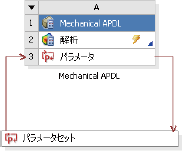 図6 Mechanical APDLのバッチ処理
図6 Mechanical APDLのバッチ処理Workbench環境のプロジェクト画面には、Workbenchの解析機能だけでなく、MAPDL環境を組みこむことができます。
方法は主に2通りあります。1つはMAPDL環境を単独で組み込む方法で、Workbench環境から既存のAPDLファイルを読込むことにより、APDLファイルのバッチ処理を実行させることができます。
この方法だけでは、大きなメリットは無いように感じられますが、APDLファイル内にモデル寸法や材料物性値等をパラメータ化していると、Workbench環境上でもパラメータとして認識する事ができます。これにより、APDLファイルの内部構造を理解していない人でも、自由にパラメータを振りながら解析評価ができるようになります(図6)。
さらにDesignXplorerと組み合わせる事で、APDLファイルを利用した感度調査、最適化探索が可能です。
もう1つの方法は、AWM環境との組み合わせです。双方をプロジェクト画面上で紐付けすることにより、AWM上でMAPDLの機能を利用することができます。図7は、初期応力を考慮した周波数応答解析の例です。この解析機能は、現時点ではAWM単独では行なえません。そこで両ツールを紐付けして、初期応力を考慮したモーダル解析までをAWM環境で、そのモデルを利用した周波数応答解析をMAPDL環境で実施しています。
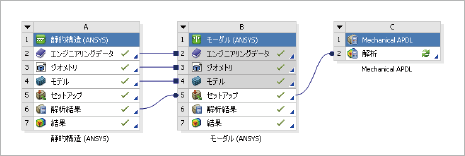 図7 初期応力を考慮した周波数応答解析の例
図7 初期応力を考慮した周波数応答解析の例Ansys Workbench Mechanicalによる連携
AWM環境の設定画面であるツリー上には、「コマンド」を挿入する事ができます。これは挿入される場所によって、様々な拡張性を持たせる事ができます。以下にそれぞれの拡張性を示します(図8)。
- ジオメトリ
- 要素タイプ変更による解析タイプの変更
- 材料物性値の変更による高度な非線形材料の定義
- 接続
- 高度な接触機能(粘着機能など)の定義
- 環境
- 境界条件、非線形オプションの追加
- 結果
- 任意の結果取得
- 任意の結果(コンター、グラフ)表示
例として、当社がCYBERNETツールボックスとして公開している圧電解析を示します。この事例では、ジオメトリ部分で圧電用の要素タイプ、材料物性値を定義し、解析フォルダでは電極及び電圧の定義を追加しています。さらに結果フォルダではインピーダンス特性等、通常のAWMでは評価できない結果を表示させるためのコマンドを挿入しています(図9)。挿入されるコマンドは一般的なAPDLコマンドを追加しているだけですので、MAPDL環境をご存知の方であれば、どなたでも拡張することができます。この場合も、Workbenchの利便性(CAD連携など)を有効活用しながら、高度な圧電解析まで行なえます。
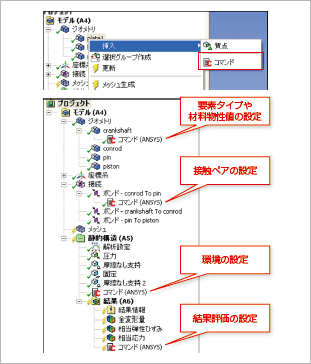 図8 Mechanical環境のMechanical APDL利用
図8 Mechanical環境のMechanical APDL利用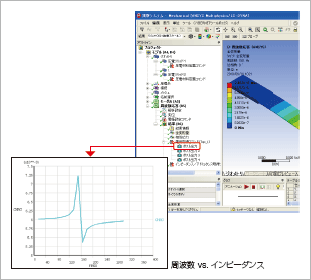 図9 圧電解析の利用例
図9 圧電解析の利用例
当社発行誌「CAEのあるものづくり」は、CAE技術者の方や、これから解析を行ないたい設計者の方を対象としたWEBマガジンです。年2回(春、秋)発行し、Ansysシリーズを始めとした各種CAE製品紹介はもちろん、お客様の解析事例紹介やインタビュー記事、解析のテクニックなど、スキル向上に役立つ情報をご提供しています。
詳しくは、WEBマガジン「CAEのあるものづくり」をご覧ください。
関連情報
関連する解析事例
MORE関連する資料ダウンロード
MORE-

【全記事】CAEのあるものづくり vol.42
ユーザー様インタビュー記事7件を1冊に集約した保存版
-

誤差との上手なつきあい方 ~流体解析の計算誤差~ (完全保存版)
誤差との上手なつきあい方 前編・後編 を1冊にまとめた保存版 PDF
-

非線形解析の壁を突破するシミュレーション技術
~Ansys LS-DYNAで解決!最大荷重評価のボトルネック~
-

事例でご紹介!流体解析分野のエンジニアリングサービス ~解析業務の委託・立ち上げ支援・カスタマイズによる効率化など~
-

はんだ濡れ上がり形状予測解析
~Ansys LS-DYNAで電子機器の信頼性向上に貢献~
-

Ansys ユーザーのための PyAnsys 完全ガイド
Pythonで加速するCAEワークフロー
-
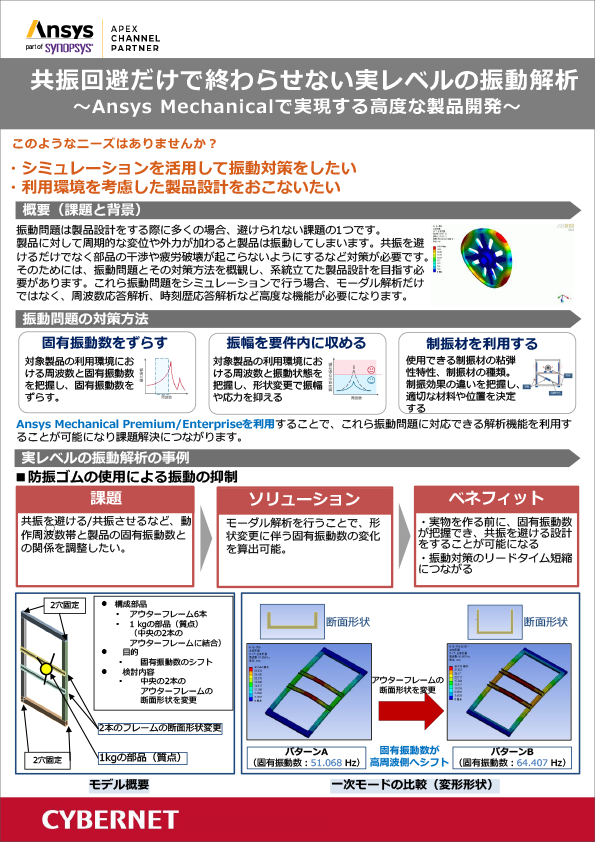
共振回避だけで終わらせない実レベルの振動解析
~Ansys Mechanicalで実現する高度な製品開発~
-
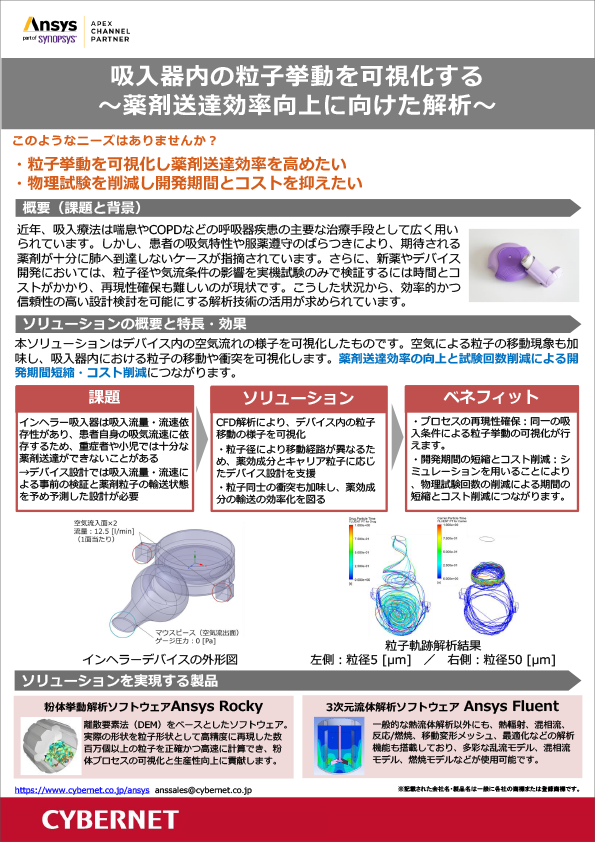
吸入器内の粒子挙動を可視化する
~薬剤送達効率向上に向けた解析~